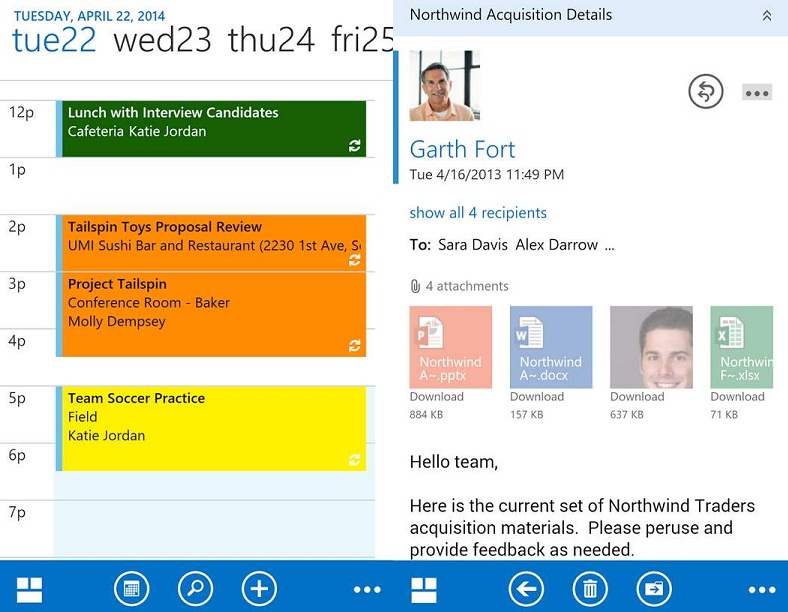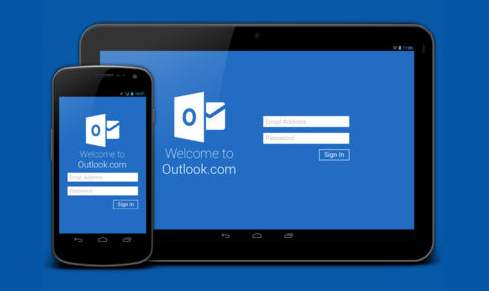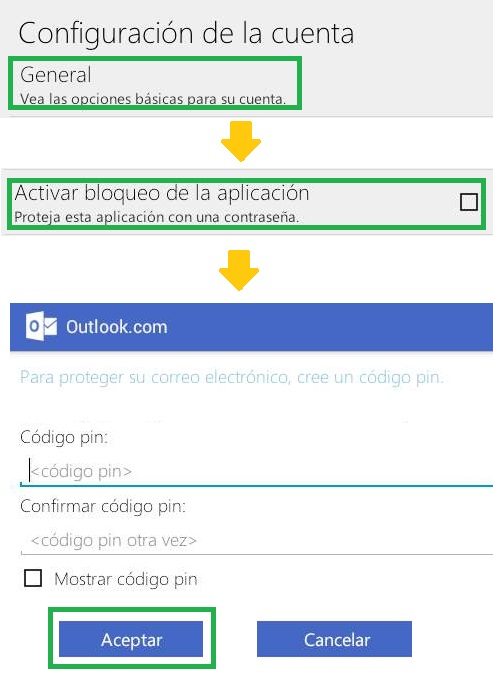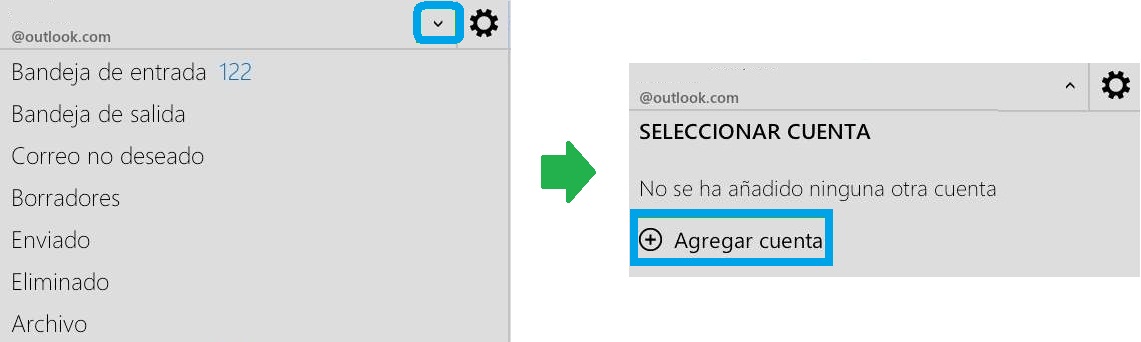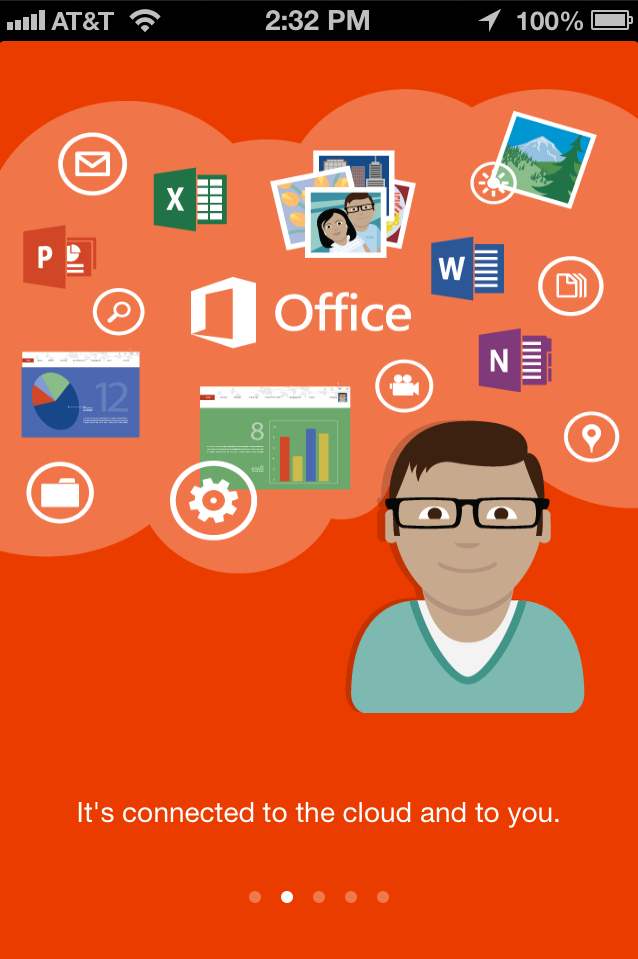Microsoft ha anunciado el lanzamiento de OWA para Android. Una aplicación muy esperada por el sector empresarial y, sobre todo, por las grandes corporaciones que tienen esta aplicación como una herramienta de trabajo fundamental.
En realidad se trata de un pre lanzamiento que estará disponible en los próximos días. Sin embargo, ya podemos descargar OWA para Android desde la tienda de aplicaciones llamada Play Store.
Acerca del lanzamiento de OWA para Android
Esta aplicación ya se encontraba disponible para dispositivos con el sistema operativo iOS, tales como iPhone, iPad y iPod touch, ahora Microsoft decide ampliar la gama de equipos compatibles. Sin lugar a dudas el lanzamiento de OWA para Android convertirá a esta aplicación en una de las más utilizadas de la plataforma.
Con la misma podremos concertar citas con nuestros colegas, ya sean parte del mismo tipo de trabajo o de otras empresas. Además, podremos conocer la agenda de los contactos que tengamos añadidos y así buscar el mejor horario para establecer las nuevas reuniones.
Otra interesante característica es la posibilidad de leer los correos directamente desde esta aplicación. Este tipo de mensajes podrán incluir documentos adjuntos de todo tipo y, en la mayoría de los casos, podrán ser visualizados directamente desde nuestro dispositivo Android.
La sincronización de los datos de nuestros contactos entre nuestro ordenador (la nube) y nuestro smartphone o tablet es también un punto a favor y muy utilizado por los usuarios recurrentes de esta aplicación.
También podremos establecer comunicaciones de chat, todo en una misma aplicación. Sin embargo, los requerimientos para su utilización no son pocos y sobre esto vamos a hablar a continuación.
Consideraciones sobre el lanzamiento de OWA para Android
Desde el mismo lanzamiento de OWA para Android pudimos conocer que será necesario utilizar un dispositivo Android que poseas la versión 4.4 KitKat de este sistema operativo o una superior. Esto deja afuera a numerosos equipos que existen en el mercado actualmente.
Además, será un requisito obligatorio contar con la última versión de Office 365 para negocios y empresas, este plan es conocido como «Office 365 for business». En estos casos nuestra bandeja de entrada deberá estar actualizada a la última versión de dicho plan. Por lo tanto, no será de utilidad un plan a Office 365 Home o Premium.
Si estamos en condiciones de cumplir con todos estos requisitos ya podremos descargar la aplicación debido a que el lanzamiento de OWA para Android se produjo el pasado 14 de junio y más de 5000 usuarios descargaron la aplicación en las primeras 48 horas.